如何像专业人士一样使用 ActiveCampaign
已发表: 2021-01-20几年来,来自 IntegratePro.com 的 Dave Wooding 帮助我通过营销自动化增加收入并简化业务。
由于其强大的自动化引擎,第一步是根据他的建议让我的业务在 Active Campaign 上运行。
从那时起,我的收入翻了两番多,我们每个月带来的新客户数量猛增。
由于 Dave 为我处理了迁移,因此我无法教您如何自己开始使用 Active Campaign...
所以,我请 Dave 创建一个分步指南,向您展示如何开始 ActiveCampaign……
他同意了,教程如下。
戴夫,麦克风是你的!
...谢谢迈尔斯!
虽然我不知道要知道的所有内容,但我已经使用了很多 ActiveCampaign 的功能,并且知道很多优点和缺点。 是的,有缺点。
首先,ActiveCampaign 肯定不是唯一的电子邮件营销系统,也不一定是最适合所有人的。
在我看来,AC 在电子邮件营销自动化方面做得很好。 它在价格上拥有所有现代电子邮件营销系统中最多(最好)的功能。
电子邮件营销自动化是一种让您在个人联系人采取特定操作(例如注册您的电子邮件列表或从您的在线商店进行购买)时向他们发送及时、相关、个性化的电子邮件活动的方式。 (来源)
如果您不需要或不想要营销自动化功能,那么 MailChimp、AWeber 或 ConverKit 等系统可能会更好,因为它们往往更易于使用。
或者,如果您想拥有更多具有支付处理能力、登陆页面等的一体化解决方案,那么更昂贵的系统,如 Ontraport 或 Keap(以前的 Infusionsoft)可能是您更好的选择。
是的,我知道 AC 提供登录页面功能……但是,在这方面,它们并不是同类产品中最好的。 你最好使用像 LeadPages 这样的独立服务,或者像 Thrive Leads 这样的 WordPress 内置服务。
话虽如此,为了这次谈话的目的,让我们谈谈ActiveCampaign 的入门。
我将假设您刚刚开始使用电子邮件营销。
如果您正在考虑从其他服务迁移到 ActiveCampaign,我有个好消息。 ActiveCampaign 将免费移动所有内容。
当他们第一次提供这个时,这太棒了——他们会做任何事情。 我认为他们变得聪明了,并意识到这是很多工作。 他们将导入您的所有联系人、标签和自定义字段。 现在,根据您注册的计划,他们可能只会重新创建 1 个自动化、1 个选择加入表单、1 个电子邮件模板。 不过,总比什么都不做要好得多。
注册免费试用
访问主页并提供您的电子邮件地址。 最好提供与您的域相关联的电子邮件地址,而不是免费的电子邮件地址(gmail、yahoo 等)。
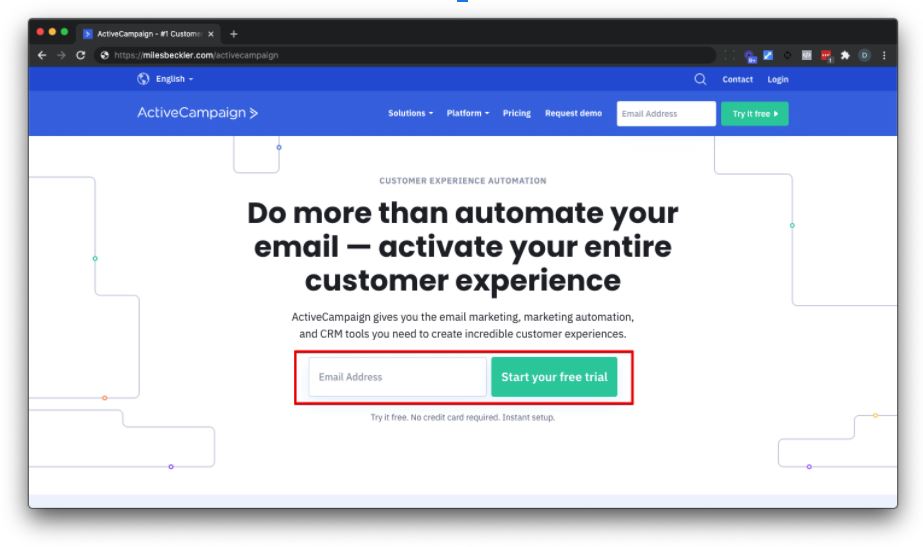
ActiveCampaign 会想知道关于你的信息……放弃吧。
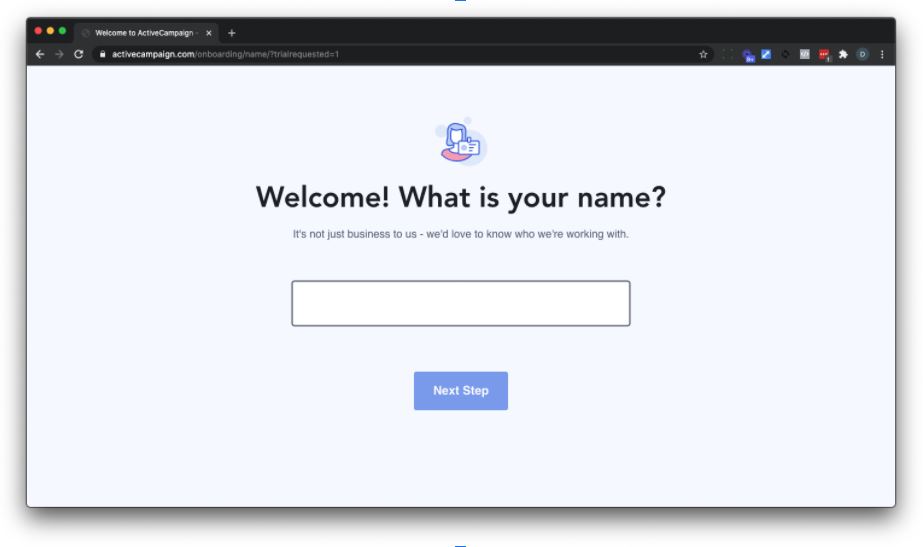
在撰写本文时,一旦您完成了注册过程,AC 就会有一个包含 8 个项目的清单需要完成。
他们很友善,可以自动为您创建一个列表。
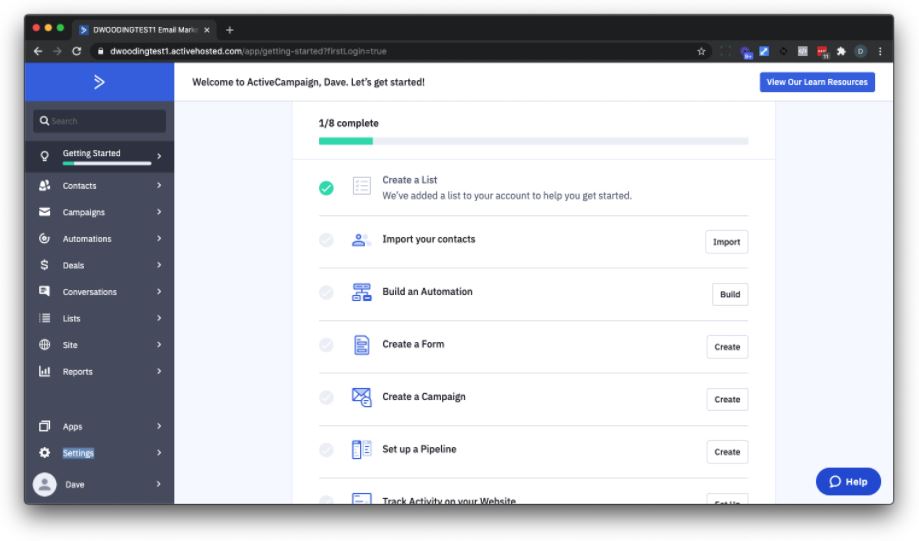
我不建议先检查这 8 个项目。
反而 ...
重要提示:设置正确的帐户名称
首先确保您的帐户名称是您想要的名称。 与您的业务相关的东西。
默认情况下,您的帐户名称将是您的电子邮件地址。 就我而言,我输入了 [email protected],ActiveCampaign 给了我帐户名称“dwoodingtest1”。
哎呀。
提交工单或发送电子邮件至 help@activecampaign,让他们知道您要更改帐户名称。
他们会希望你明白,事情可能会破裂,天空正在塌陷,宇宙的尽头就在我们身上……别担心,因为我们还没有真正做任何事情,没有什么可以打破的。 即使在他们更改帐户名称之前,您也可以继续前进。
您的个人资料和基本设置
在您的 ActiveCampaign 中,左下角就在您的名字上方,您的图像可能是一个齿轮图标,并且可能是“设置”一词。 点击设置。
如果有任何弹出,请跳过它。
您将进入“帐户设置”页面。
对您的名字、姓氏、电子邮件进行任何更改。 同样,我建议使用与您的域相关联的电子邮件。
向下滚动到页面底部并确保正确设置了时区。 这很重要,因为我建议以自动化方式发送的每封电子邮件都与您的时区相关。 虽然 ActiveCampaign 使您能够相对于联系人的时区进行发送,但我发现这通常是不准确的。 原因是我们在 Google 的好朋友经常会代表您的联系人打开您的电子邮件。 他们四处窥探,看看你寄给他们什么。 如果联系人的位置显示为加利福尼亚州山景城或 Google 所在的其他位置(想到弗吉尼亚州),您就会知道这一点。
还建议您设置密码并单击保存设置。
在这一点上,你可能认为你已经成功了一半。 并不真地。 我们还有更多的设置要做。
我们将通过设置部分进行工作。
您的实际地址
单击地址链接并添加地址。
你必须这样做。 ActiveCampaign - 我相当肯定 - 所有其他电子邮件服务提供商都会要求您的地址出现在您发送的电子邮件中。 我为此使用了邮政信箱地址。 提供适合您的内容。
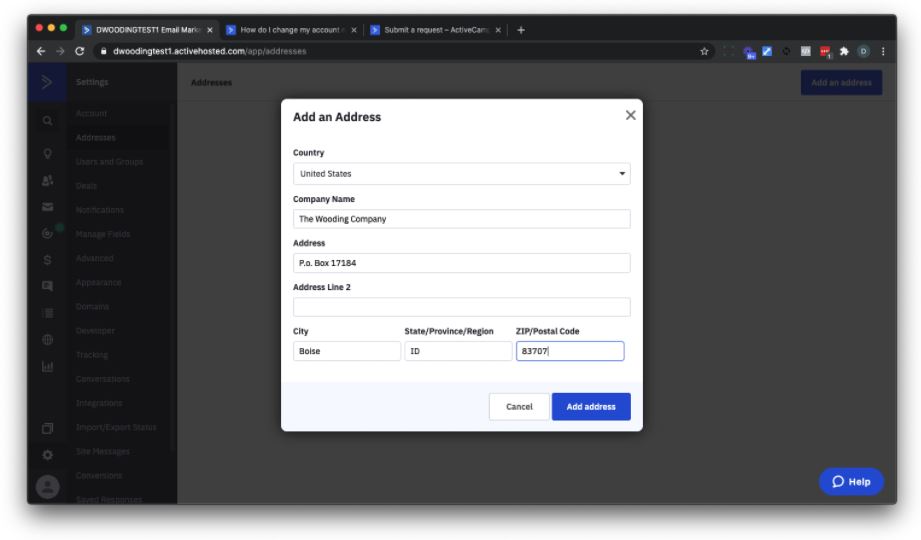
不要点击这个。
你点击了它
保持“原样”。 特别是,我们将让 ActiveCampaign 管理您的可交付性和身份验证。
追踪
单击跟踪。
启用站点跟踪。
添加网站 URL 并提供您的域,例如 - https://example.com,单击添加。 选中“包括所有网站页面”。
您可以添加多个域,例如 - 如果您有 SamCart 或 Thrivecart 的购物车,请添加这些网址。
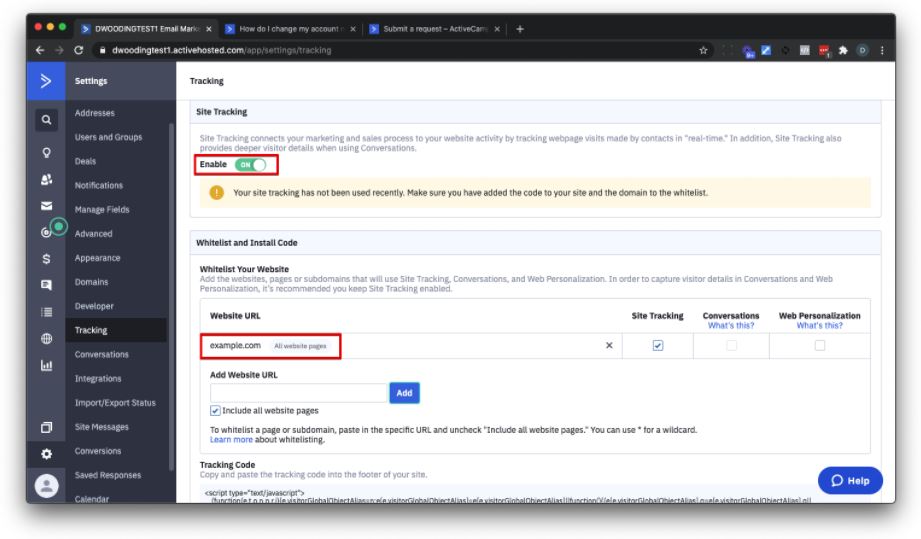
最终,我们会回来获取跟踪代码并将其添加到您的网站。
这个跟踪代码提供了 AC 所拥有的一些“魔力”。 例如,您的电子邮件列表中的某个人访问了您的结帐页面但没有购买。 我们可以根据他们的行为自动跟进——或者在这种情况下他们缺乏行为(他们没有购买)。 这一切都是因为您将添加跟踪代码。
安全
考虑实施多因素身份验证。
入门
现在我们可以开始了。
单击左上角的蓝色回旋镖 AC 图标返回主页。
现在单击顶部的“入门”链接。
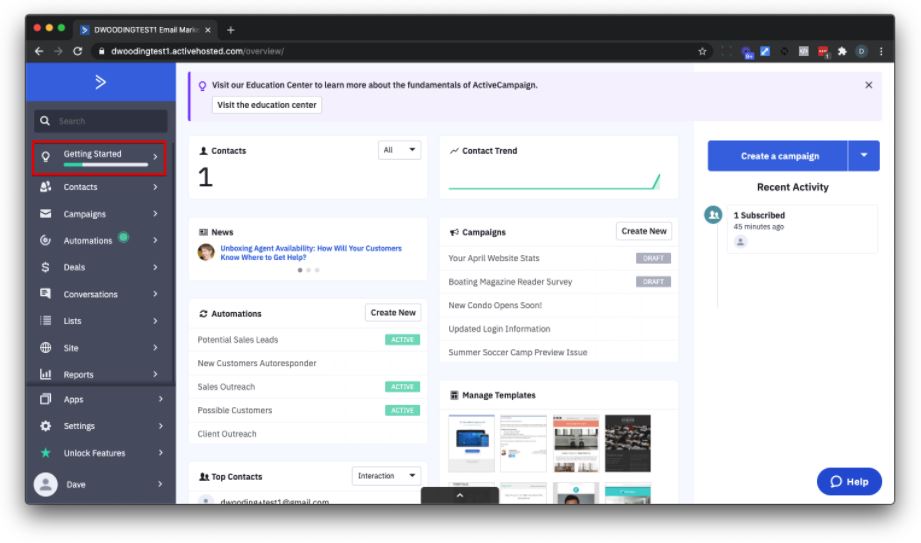
我们不会做所有的步骤。
如果您来自不同的电子邮件系统,让 ActiveCampaign 导入您的联系人。
我们将跳过设置管道和集成应用程序。
我们将创建一个表单,构建一个自动化,创建一个活动。
没有列出我们要做的是创建标签。
我们已经在您的网站上“某种程度地”设置了跟踪活动。
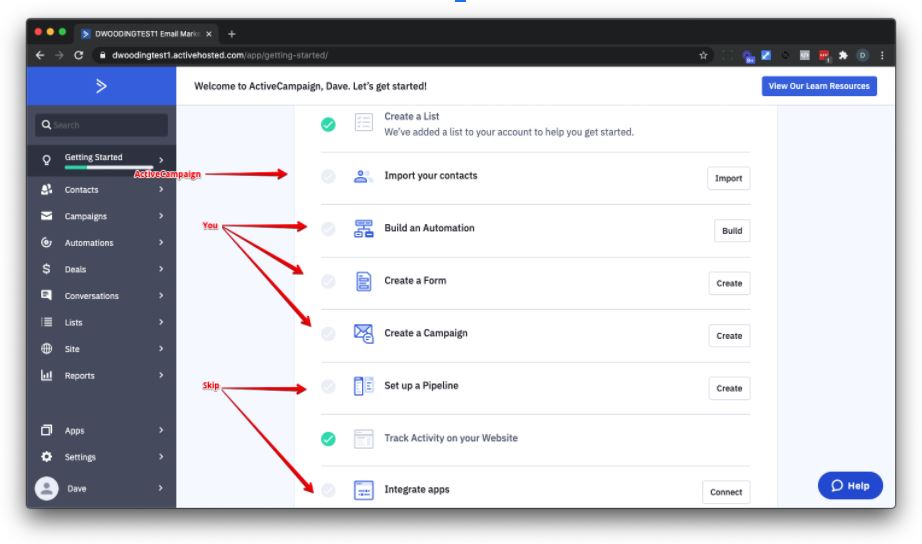
在活动广告系列上添加标签
在左侧,单击“联系人”。
点击左侧的“管理标签”。
如果出现弹出窗口,请跳过它。
我将在这里获得所有哲学知识……如果您想跳到本节的底部,我将向您展示要创建的第一个标签。
让我们都暂停片刻,并意识到我们即将生出可能是怪物的东西。
如果您没有系统,标签就是其中之一。
我所说的系统是指标签(以及列表和自动化)的命名约定。
这是我对标签(以及列表和自动化)的命名约定。
类别 - 描述 - 更多细节 - 更多细节
CATEGORY(大写):这代表一个类别,可以很容易地找到相似的标签。 前 - 客户、潜在客户、利益
这似乎是肛门的(确实如此),在类别之后是一个空格,后跟一个破折号,然后是一个空格。 这是为了保持一致并使查找内容变得容易。 假设您有一万个标签,如果您的命名和格式保持一致,搜索标签会容易多少? 我会一次又一次地敲打这个鼓。
描述(标题大小写,即每个单词的首字母大写):标签的最广泛描述。
更多详细信息(标题大小写,可选):标签的更具体描述。
更多细节(标题大小写,可选):标签的更具体描述。
是的,你可以继续这样做,但希望你不需要达到那种特异性。
对于您将在第一个表单中使用的第一个标签,请创建一个遵循以下格式的标签:
PROSPECT - [您的域名]
如果您的域名是 example.com,那么标签就是“PROSPECT - Example”。
奖金。 创建两个附加标签:“请勿打扰”和“恐慌”。 是的,我知道我违反了自己的规则
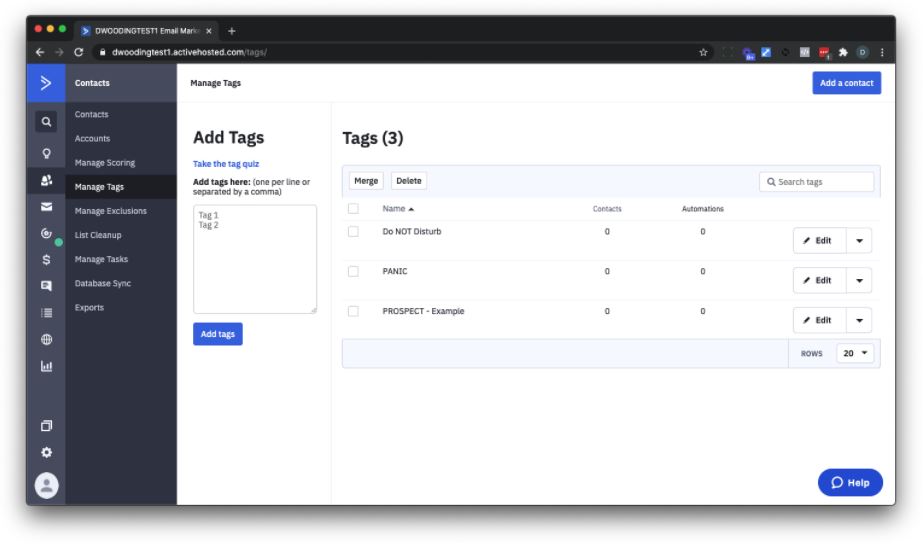
创建表单以添加订阅者
忏悔时间。
ActiveCampaign 的形式是……嗯,“不漂亮”。
让我们只使用我们所拥有的。
在左侧,单击“站点”……它是那个看起来像地球的小图标。
然后点击“表格”。
最后,单击“创建表单”。
提供一个名称。 我建议给它你的域名,例如 - https://example.com -> “Example”。
单击添加操作 > 添加标签 > 开始输入 PROSPECT ... 选择“PROSPECT - 示例”。
单击创建。
注意到什么了吗?
没错……我的表单名为“Example”,我的标签名为“PROSPECT - Example”,此表单将出现在我的 https://example.com 网站上。
节拍继续……
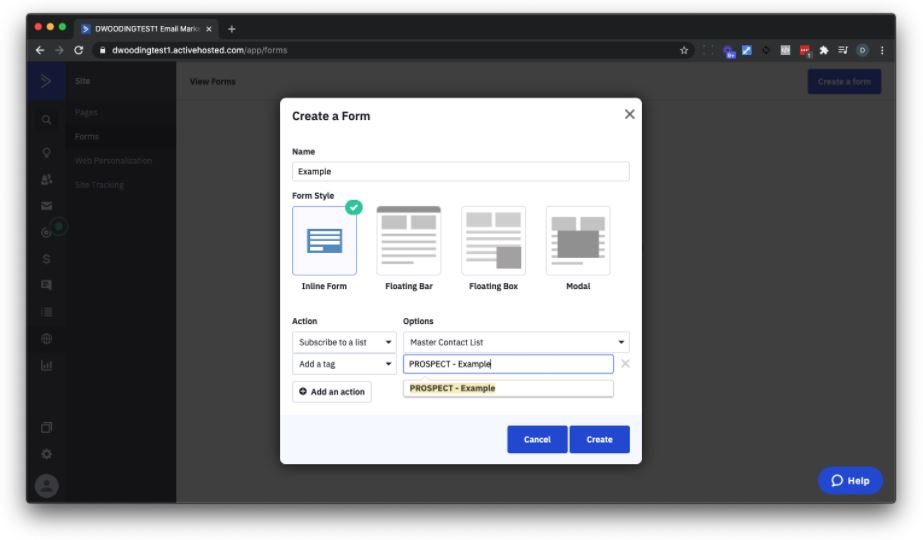
随意编辑表格上的标题和副标题。 单击并键入。
最右边,单击选项>然后单击“主联系人列表”旁边的齿轮图标。
关闭选择加入确认并保存。
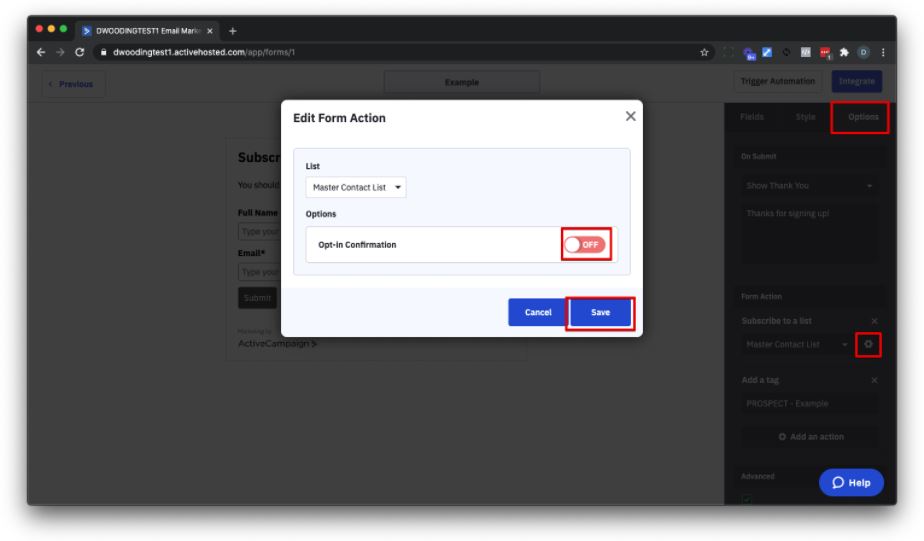
如果您要询问 ActiveCampaign 支持,他们会说保持打开状态。 并且有充分的理由。 它有助于确保您名单上的人真的想在您的名单上。
缺点是有些人不会采取额外的步骤来确认他们的兴趣。
计划对您的电子邮件列表负责 - 如果有人没有打开、阅读和点击,您最终会希望将他们从您的列表中删除。 这是更高级的,但也是一个重要的话题。

一起前进。
单击右上角的集成。
单击链接选项并复制 url 并保存,例如 - https://example.activehosted.com/f/1
单击保存并退出。
您需要获取该网址并从您的网站链接到它(是的,这不会很漂亮)。
恭喜! 四处击掌。 您已经创建了一个表格,可用于某人加入您的邮件列表。 接下来是在注册时发送电子邮件。
ActiveCampaign 自动化模板
我们将使用自动化将电子邮件发送给您的订阅者。
我们需要为我们的自动化取一个名字。
嗯,我想知道它可能是什么。
让我们看看我的表单名为“Example”,我的标签名为“PROSPECT - Example”,这个表单在我的 https://example.com 网站上。
怎么样称它为前景 - 示例。
好想法。
在左侧,在左侧的中心,单击带有一条线的齿轮图标以进入自动化(它是信封下方的图标)。
关闭“显示推荐”。 点击右上角的“创建自动化”。
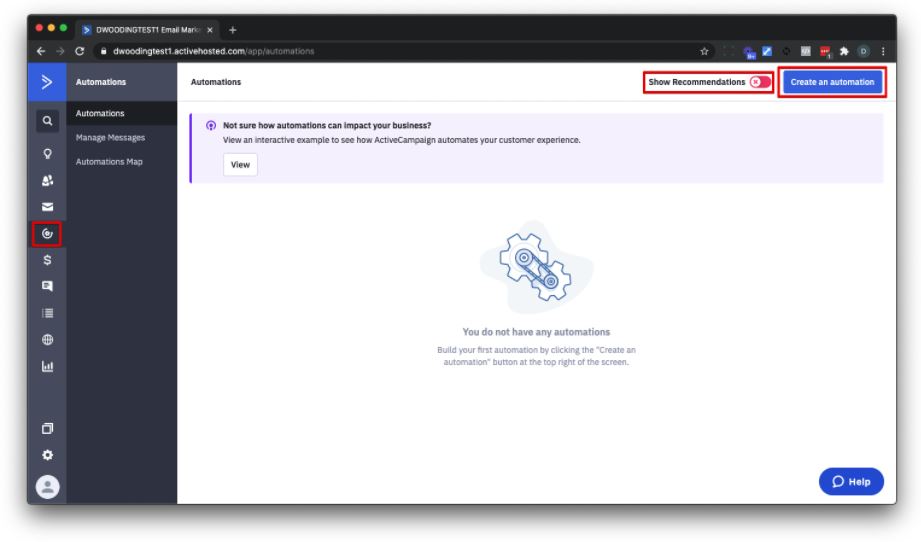
从头开始,然后单击继续。
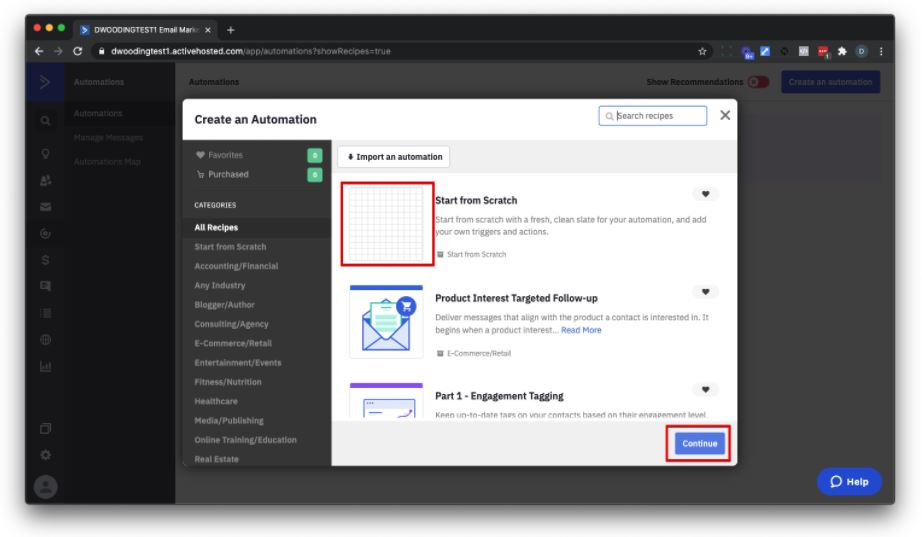
选择“标签已添加”,然后单击继续。
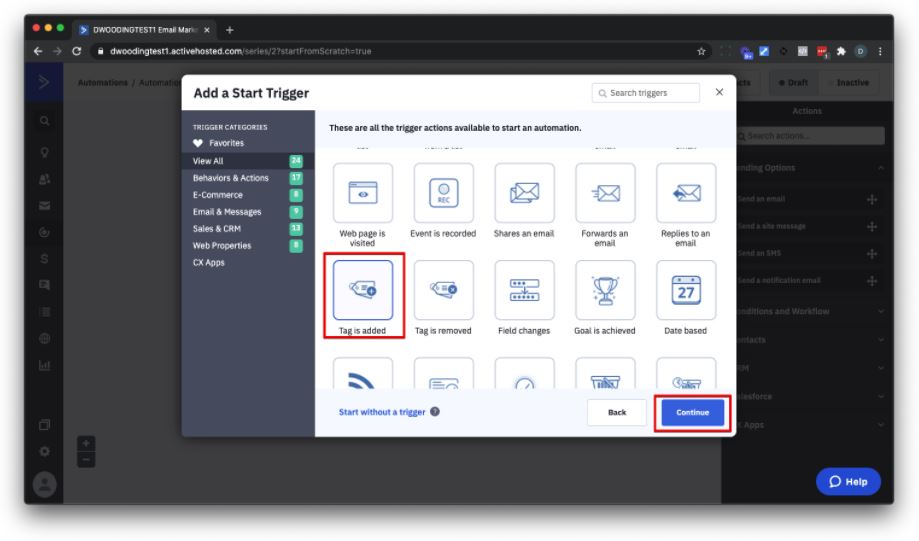
开始输入“PROSPECT”并选择“PROSPECT - 示例”。 将运行设置为一次。 单击添加开始。
单击发送电子邮件。
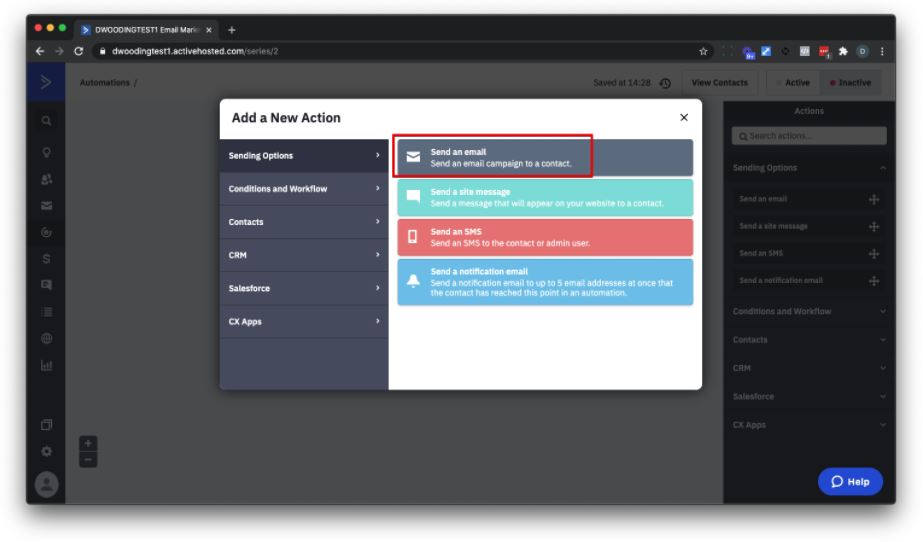
系统将提示您创建电子邮件。 这样做。
提供一个名称。
到现在为止,您知道名称不会是随机组成的无组织的“东西”。
自动化中的第一封电子邮件将被称为“E001 - [subject_goes_here]”。 进行适当的替换。
Ex - E001 - 欢迎来到 Example.com
(请做得更好)。
该方法是跟踪电子邮件的顺序并知道主题是什么,而无需回到自动化中。
更诚实地说,ActiveCampaigns 的统计数据是“好的”。 有这样的命名约定会有所帮助。
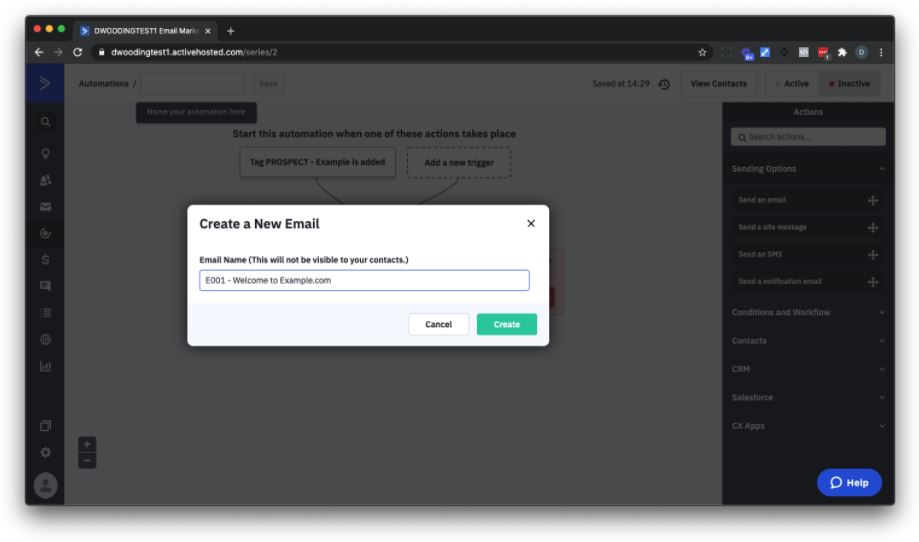
在这里你可以发挥创造力。
不过,我不建议从头开始。
而是“复制/修改”。
使用 ActiveCampaign 已经提供的一个并疯狂修改。
我建议单击“灵感”选项卡并使用个人电子邮件。
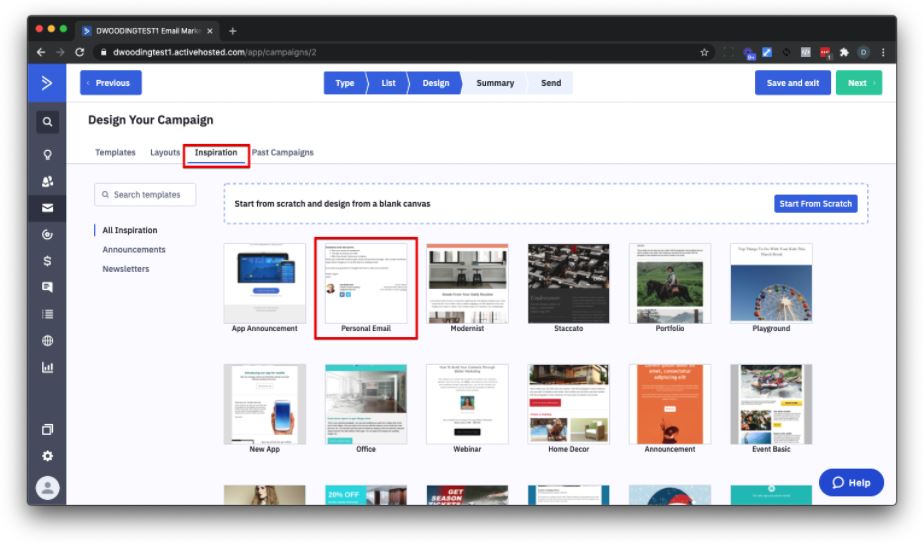
当您开始创建您的域需要验证的第一封电子邮件时,您可能会收到一条消息。 这是您希望使用与您的域关联的电子邮件地址而不是免费电子邮件帐户的地方。
提供主题并单击继续。
自定义和简化您的电子邮件模板
这是电子邮件的样子。 我将去掉几乎所有花哨的东西,更改字体(并增加字体大小和行高,以便戴眼镜的人可以阅读)。
通常要删除或修改某些内容,请将鼠标悬停并单击出现的块右侧的齿轮图标。
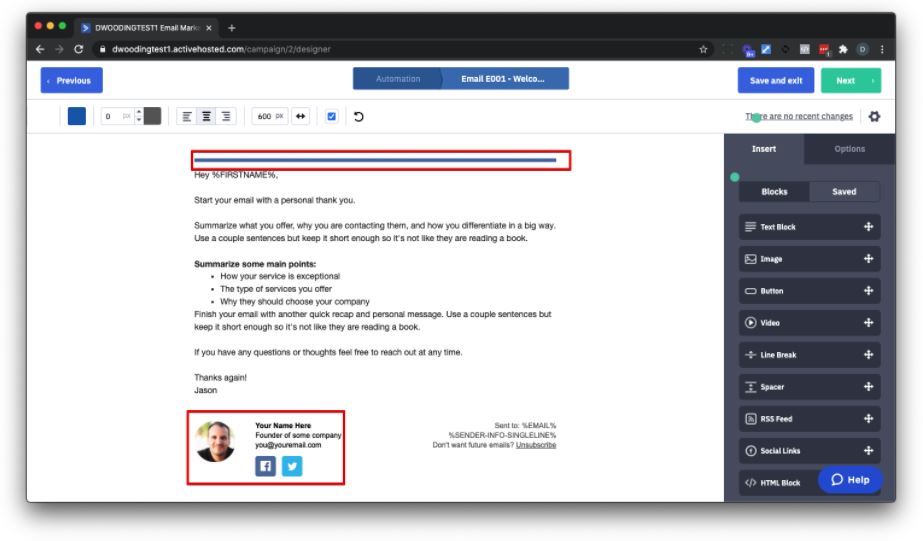
这是经过修改后的样子。
我的偏好是使用 Verdana 字体,大小为 17,行高为 150%。
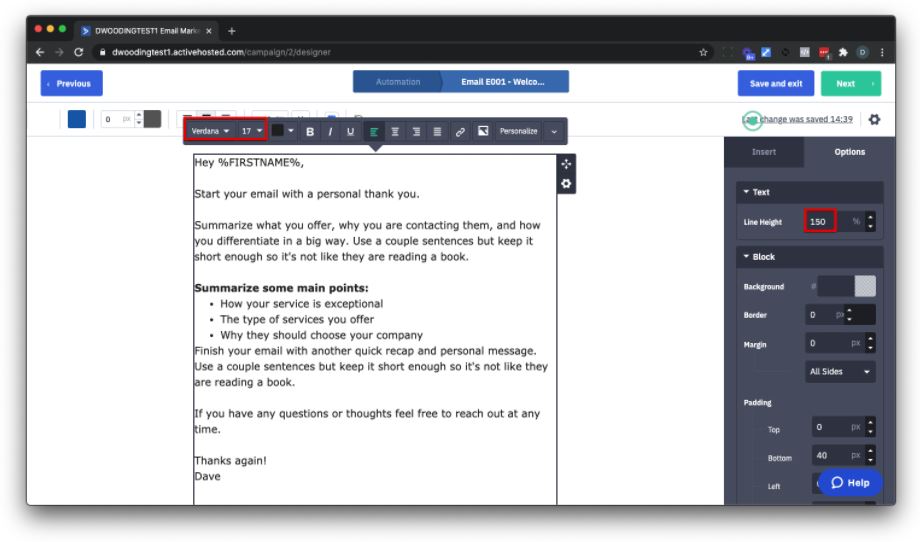
完成后,单击右上角的齿轮图标。
单击向自己发送测试。
然后在桌面和移动设备上查看电子邮件。
每次设置新电子邮件时都执行此操作。 时期。 句号。
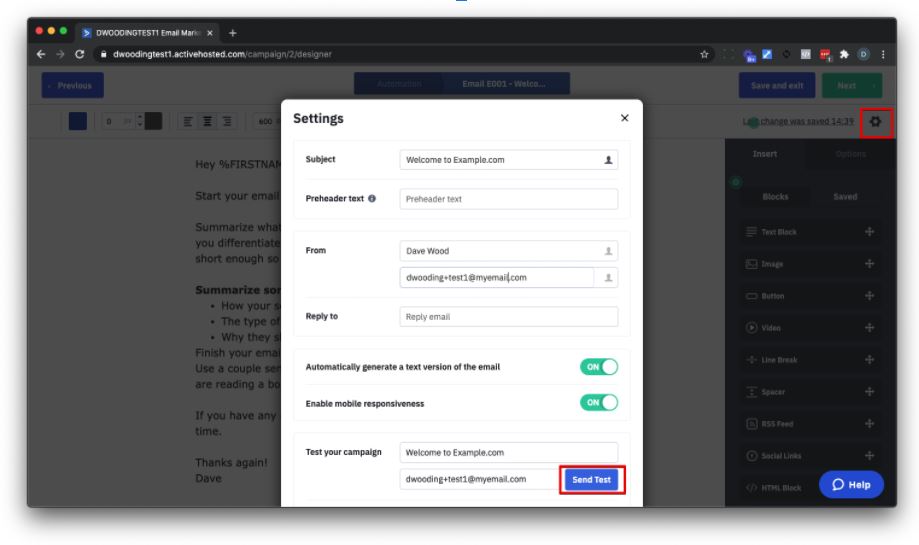
单击下一步。 单击保存并退出。
点击保存。
为您的自动化提供一个名称,例如 - PROSPECT - Example。 单击保存。
使自动化激活(右上角)。
在电子邮件下方,单击加号。 单击条件和工作流程。 单击“结束此自动化”。
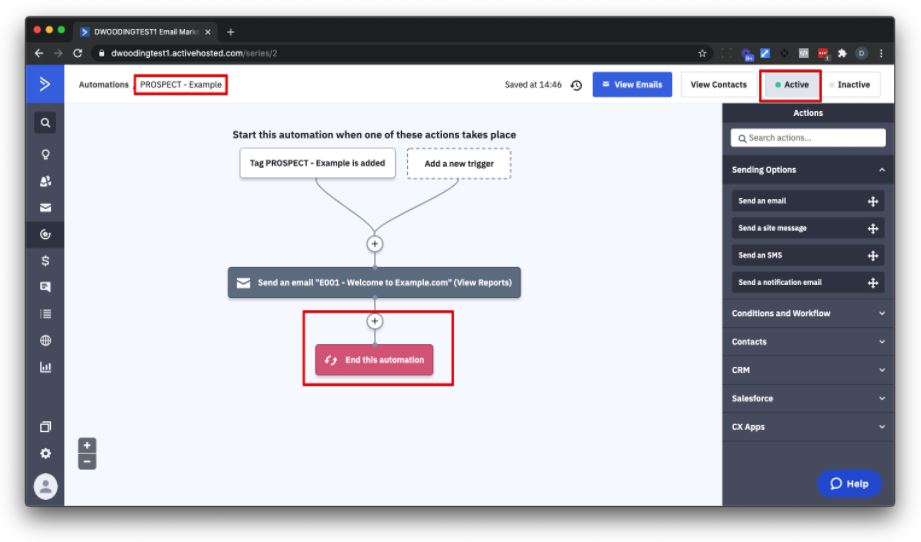
另一个高五。 您的第一个自动化已准备就绪。
发送带有活动活动的广播电子邮件活动
如果您想向您的人员列表发送广播电子邮件,那么您需要使用 ActiveCampaign 提供的 Campaign 功能。
单击左侧的信封图标。
点击创建您的第一个广告系列。
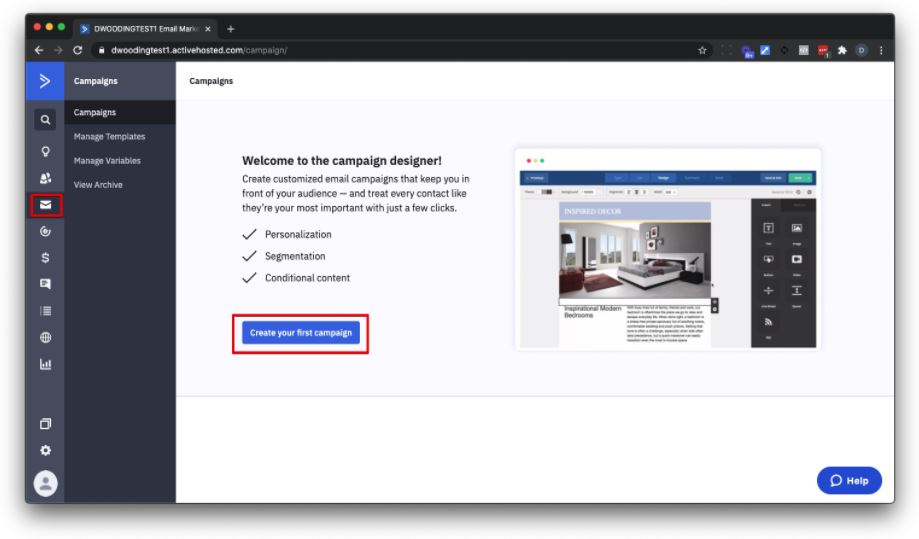
您将发送一个标准广告系列。
现在您需要想出一个广告系列名称。
让我们深呼吸几次,做一些伸展运动。
同样,您希望有一个系统来命名您的广告系列,以便您可以轻松地知道您何时发送它以及它是关于什么的。
我推荐以下命名约定也就不足为奇了:
YYYY-MM-DD 主题
前 - 2021-01-14 希望你星期四过得愉快
无论您使用什么情况,它都是年(4 位)破折号月(2 位,不是 1 或 2 位,总是 2)破折号日(2 位,见月份)主题。
它不是月日年……总是年月日。
我现在就停下来。
点击下一步。
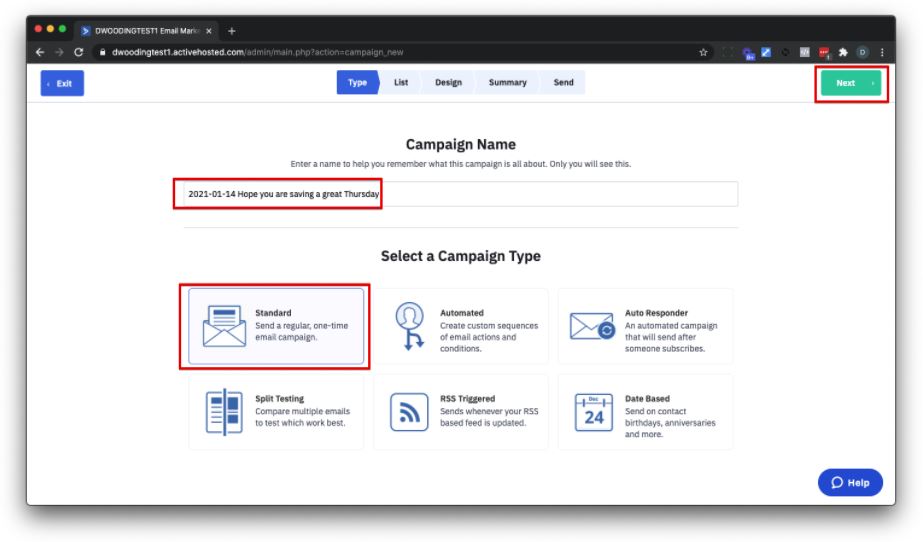
对于列表,选择主联系人列表。
此外,单击分段选定列表。 单击创建新细分。
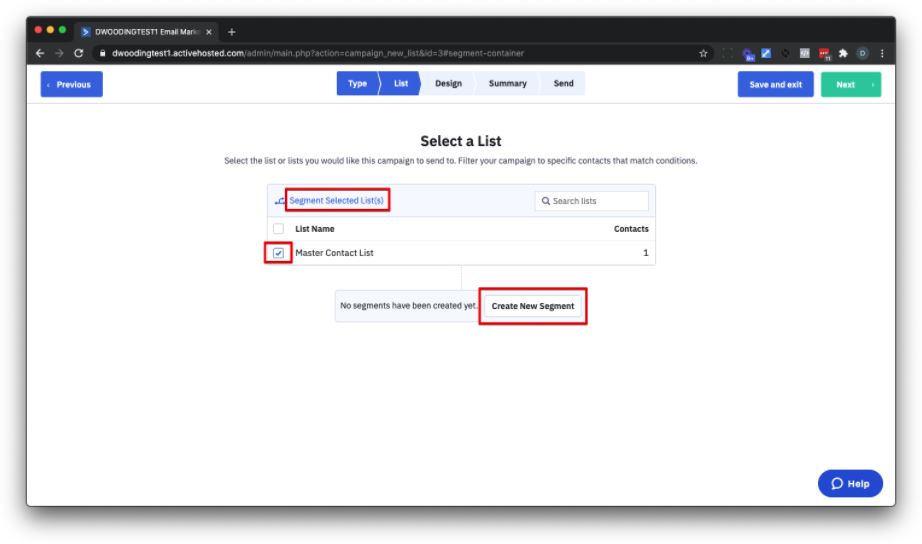
将分段的名称更改为排除请勿打扰。
单击添加您的第一个条件。
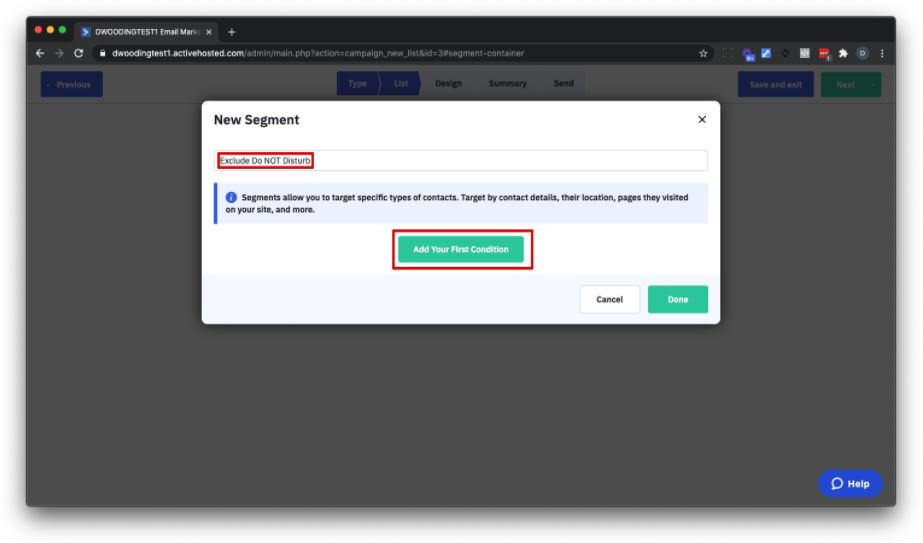
对于选择条件,选择联系人详细信息 > 标记。
将存在更改为不存在,并确保标签为请勿打扰。
单击完成。
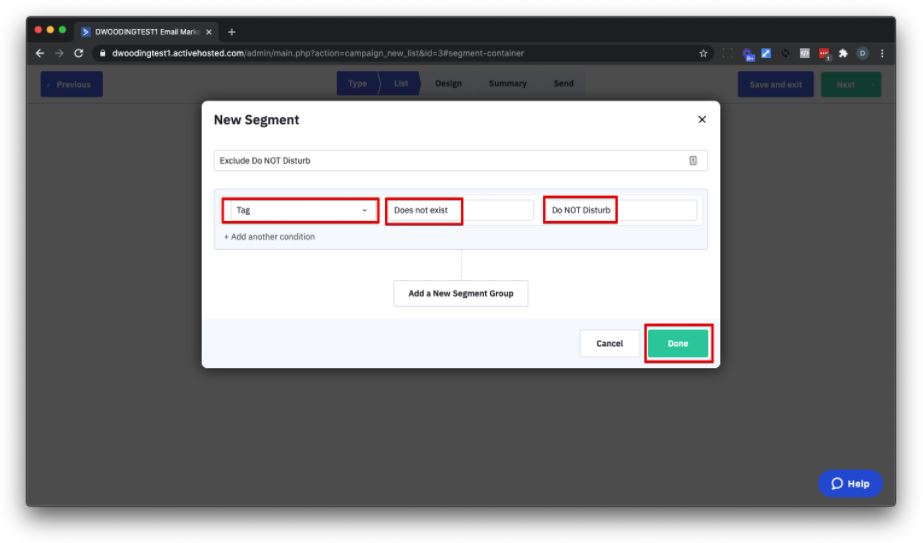
点击下一步。
单击过去的营销活动并选择您已经为自动化创建的电子邮件。
一般来说,请继续重复使用以前的电子邮件并进行适当的修改。
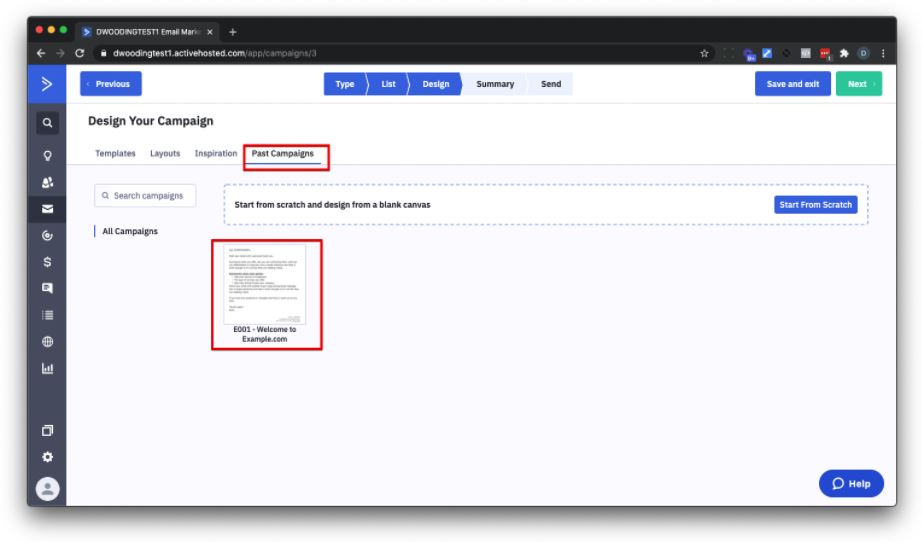
提供一个主题,例如 - “希望你在拯救一个美好的星期四”,然后单击继续。
对内容进行适当的更改。
完成后,点击右上角的小齿轮图标。
单击向自己发送测试。
然后在桌面和移动设备上查看电子邮件。
每次设置新电子邮件时都执行此操作。 时期。 句号。
节拍还在继续……
点击下一步。
在最后一页,如果您的电子邮件中有链接,我建议您打开链接跟踪并打开 Google Analytics(接受 ActiveCampaign 提出的默认建议)。
从这里您可以立即发送或安排发送时间。 如果您想安排时间,除了设置日期和时间外,请务必将选择器滑动到 ON。
您还可以看到该活动将有多少人参与。
单击保存并退出(或发送)。
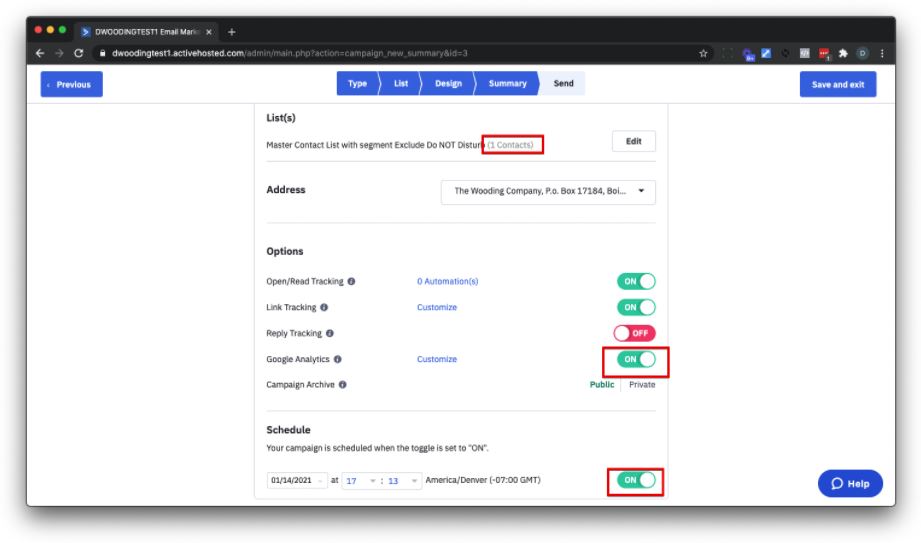
……你去。
您的 Active Campaign 帐户现已全部设置完毕。
从这里开始,您可能希望将更多后续电子邮件添加到您的自动回复自动化中,以确保它为您的新订阅者提供价值和您的优惠。
然后从那里开始,这一切都是为了增加你的观众和建立你的名单。
Active Campaign 的营销自动化将为您培养这些潜在客户。
迈尔斯……它还给你。
谢谢戴夫!
至此,您的帐户已全部设置完毕,您已准备好开始利用其自动化和广播电子邮件的强大功能。
我相信您的电子邮件营销策略应该包括一个简短的后续自动化,然后为您构建一个“广播段”,您可以手动发送额外的电子邮件。
从技术上讲,您将需要一个连接活跃活动(我更喜欢 LeadPages 或 Thrive Themes)、自动化、标签和新细分的登录页面。
如果这让人感到困惑,请不要担心……
我让 Dave 制作了一个简短的视频,展示了如何设置这一切,您可以在此处观看:
请务必给该视频点个赞,然后点击此处进入 Dave 的 YouTube 频道并点击订阅,这是您对 Dave 创作这些精彩内容的方式表示感谢,这些内容将使您像专业人士一样开始 Active Campaign。
